notepad++设置GBK编码的方法
时间:2023-08-31 11:59:28作者:极光下载站人气:2391
notepad++代码编辑器对于一些新手小伙伴来说都是可以轻松上手的,因为在该编辑器中可以进行中文文字的编辑,也可以将自己需要编写的代码程序通过该软件进行运行或者修改等,在进行编辑的过程中需要使用到编码,一般编辑器的编码语言设置得为utf-8编码样式,但是一些小伙伴想要将编码格式更改为gbk编码格式,那么怎么设置呢,其实你可以在编码的下拉选项中进行相应的设置,下方是关于如何使用notepad++设置gbk编码格式的具体操作方法,如果你需要的情况下可以看看方法教程,希望对大家有所帮助。
方法步骤
1.首先需要进入到notepad++中,之后将鼠标移动到页面菜单栏的【编码】选项的位置进行点击。
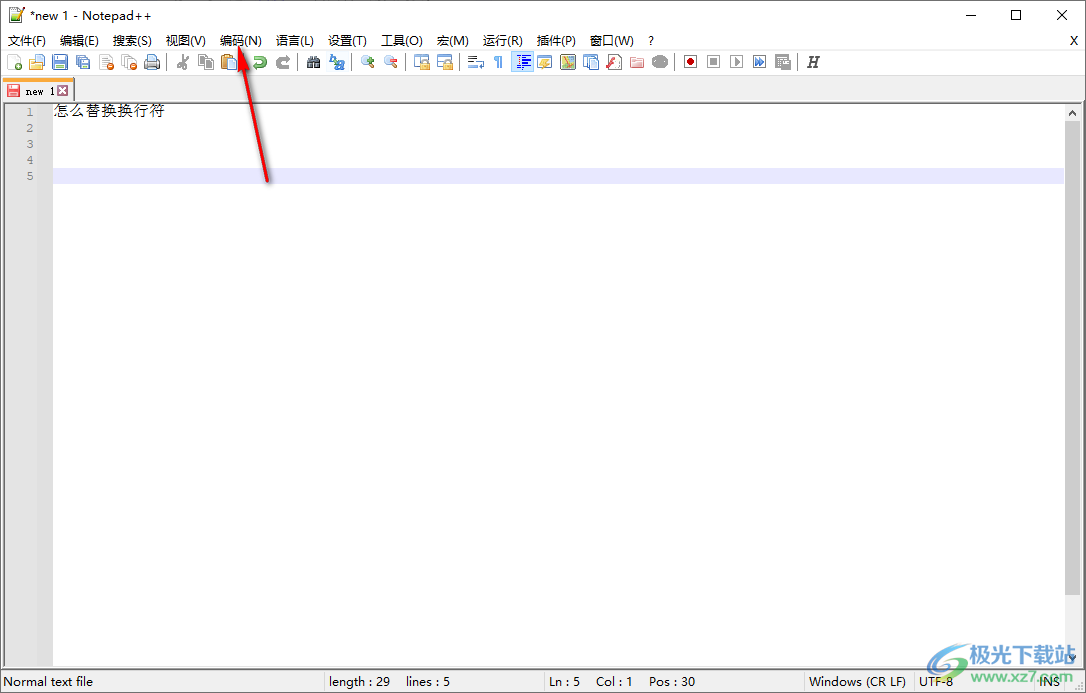
2.随后,即可弹出一个下拉选项菜单,在该选项菜单中目前使用的是utf-8编码格式,直接点击【编码字符集】选项。
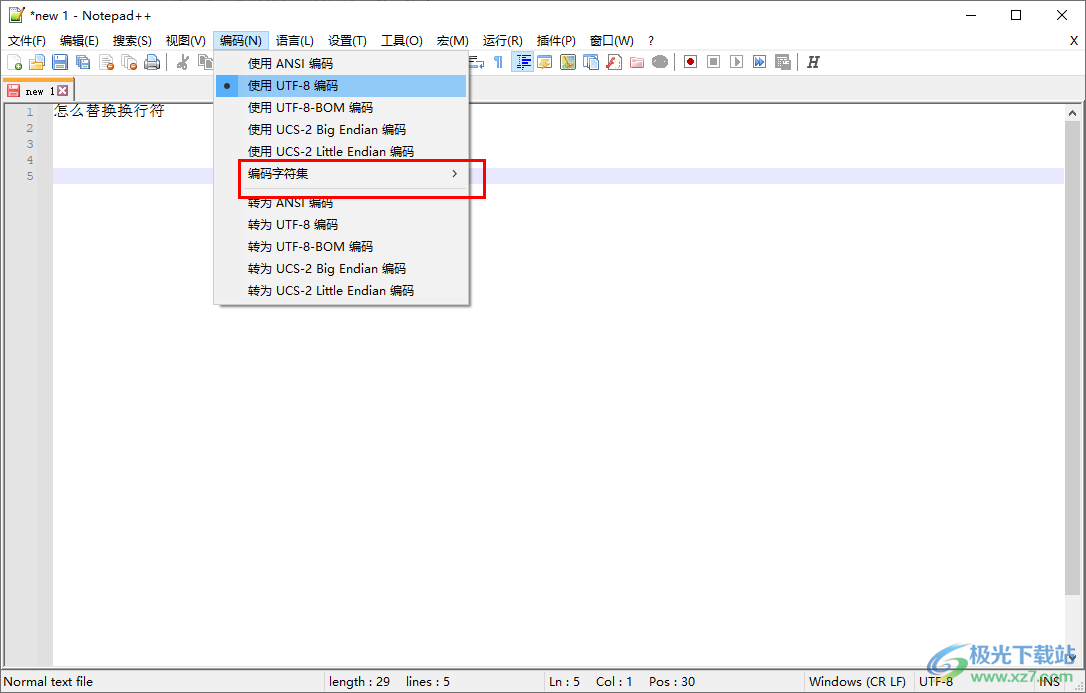
3.随后就会在后面弹出一个字符集的编码菜单,想要设置gbk编码,就需要将【中文】选项点击打开。
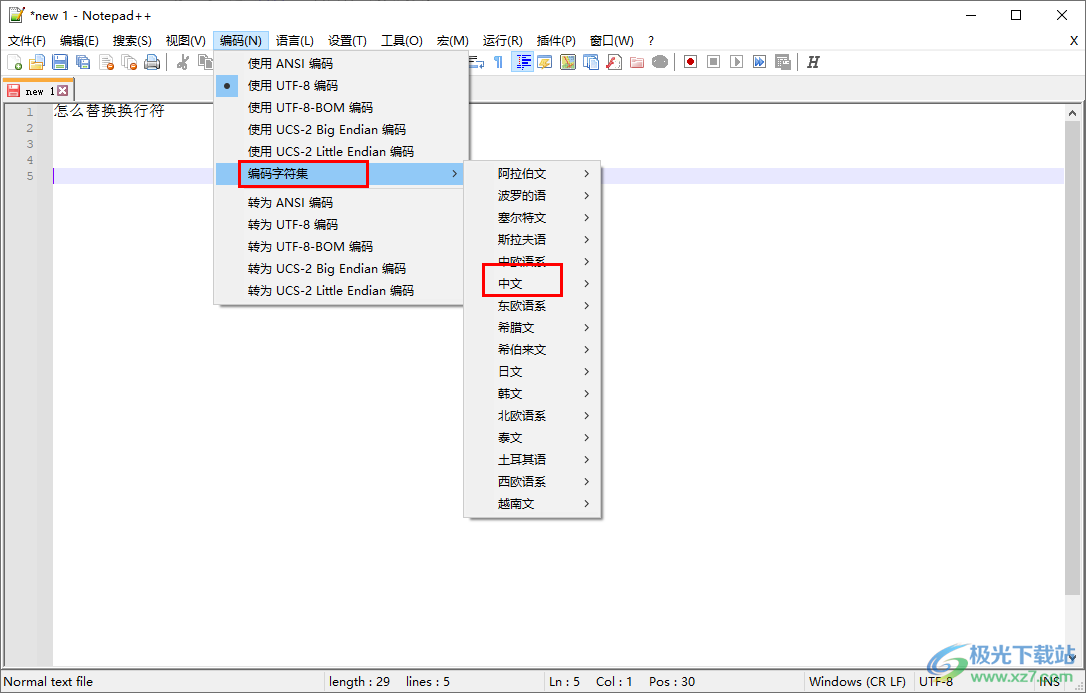
4.gbk编码格式就是GB2312,因此直接将子选项中的GB2312选项进行点击选中就好了,如图所示。
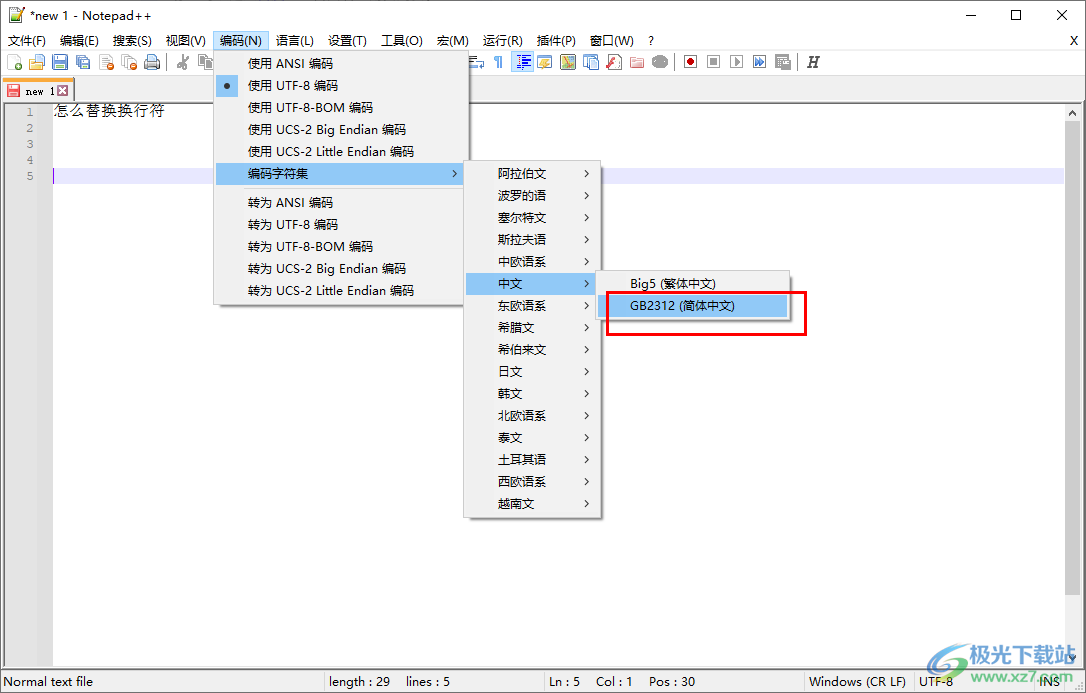
5.最后,会在页面上弹出一个保存当前修改的窗口,点击该窗口中的【是】按钮即可修改成功。
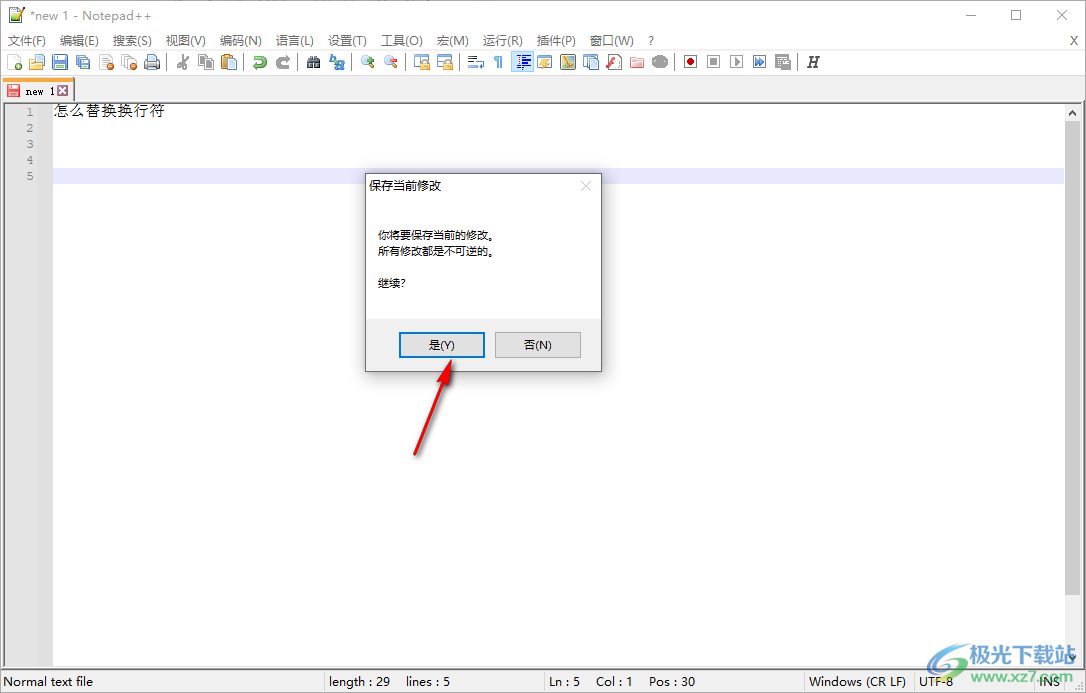
以上就是关于如何使用notepad++设置gbk编码格式的具体操作方法,大家喜欢使用notepad++进行编辑需要的代码,如果你需要使用到gbk编码格式,那么就需要按照上述的方法进行更改切换就好了,十分的简单,感兴趣的话可以操作试试。

大小:11.9 MB版本:v24.9.0.0环境:WinAll, WinXP, Win7, Win10
- 进入下载
相关推荐
相关下载
热门阅览
- 1百度网盘分享密码暴力破解方法,怎么破解百度网盘加密链接
- 2keyshot6破解安装步骤-keyshot6破解安装教程
- 3apktool手机版使用教程-apktool使用方法
- 4mac版steam怎么设置中文 steam mac版设置中文教程
- 5抖音推荐怎么设置页面?抖音推荐界面重新设置教程
- 6电脑怎么开启VT 如何开启VT的详细教程!
- 7掌上英雄联盟怎么注销账号?掌上英雄联盟怎么退出登录
- 8rar文件怎么打开?如何打开rar格式文件
- 9掌上wegame怎么查别人战绩?掌上wegame怎么看别人英雄联盟战绩
- 10qq邮箱格式怎么写?qq邮箱格式是什么样的以及注册英文邮箱的方法
- 11怎么安装会声会影x7?会声会影x7安装教程
- 12Word文档中轻松实现两行对齐?word文档两行文字怎么对齐?
网友评论